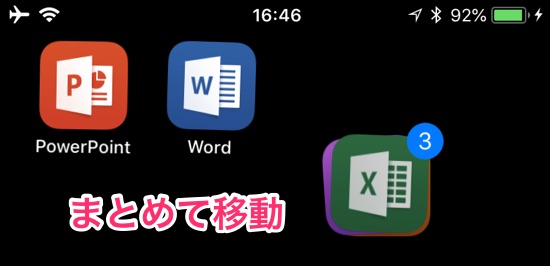アプリをホーム画面上で移動させたい時に、一つ一つ長押しして移動させていませんか?
実は複数のアプリをまとめて移動する方法がiOS 11から搭載されているので、今回はその方法を紹介します。
アプリ選択中に他のアプリもタップ
複数のアプリを同時に移動させる方法は、「アプリを長押したまま他のアプリもタップする」というもの。
言葉だけでは分かり辛いので、実際に見てみましょう。
まず、ホーム画面上で移動したいアプリを長押しします。この時3D Touchに対応している機種だと、強く押しすぎるとメニューが表示されてしまうので、軽く長押しするようにして下さい。
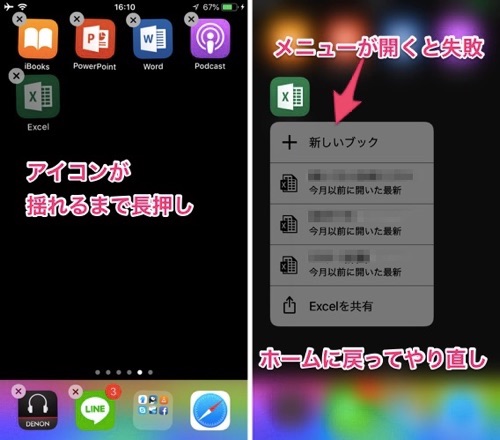
アプリが小刻みに震え出したら、移動させたいアプリをそのまま少しだけ移動させます。
アプリの左上にある「☓」が消えていればここまで大丈夫ですよ。

そして、少し移動させたアプリからは指を離さないで、他の同時に移動させたいアプリをタップしていきます。
すると右上に選択中のアプリの数が表示され、次々とアプリがまとまっていくのが分かりますね!
この状態で移動させれば、まとめてアプリが移動出来ますよ。
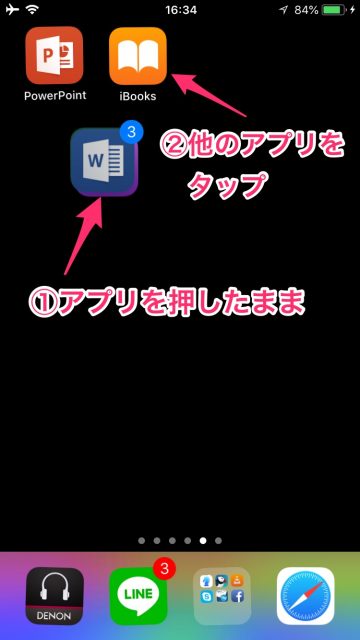
実際にやってみたものがこちら。片手で操作するのは少し難しいので、両手でアプリを選択すると良いかもしれません。
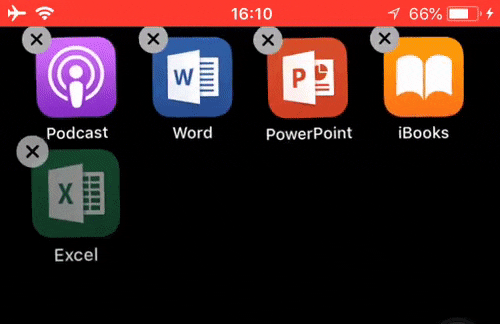
以上、iOS 11から搭載された新機能、複数のアプリをまとめて移動する方法について紹介しました。
今まで複数のアプリを他のページに移動させたい時に、ページ間の移動で一々待たされるのにイライラしていましたが、これを使えばかなり捗りそうですね!